Como listar todas as fórmulas no Excel?
Normalmente, no Excel, podemos exibir rapidamente fórmulas nas células, mas o Excel não oferece um recurso para listar todas as fórmulas em uma planilha. Listar todas as fórmulas de uma planilha pode nos ajudar a rastrear os valores das células com suas fórmulas reais. Aqui, posso explicar como criar um código VBA para resolver esse problema.
Listar todas as fórmulas de uma planilha com código VBA
Listar todas as fórmulas de uma planilha com código VBA
O seguinte código VBA ajudará você a listar as fórmulas de uma seleção ou de uma planilha; por favor, siga os passos abaixo:
1. Pressione e segure as teclas ALT + F11, isso abrirá a janela Microsoft Visual Basic for Applications.
2. Clique em Inserir > Módulo e cole o seguinte código na Janela do Módulo.
Código VBA: Listar todas as fórmulas de uma planilha
Sub ListFormulas()
'Update 20141027
Dim Rng As Range
Dim WorkRng As Range
Dim xSheet As Worksheet
Dim xRow As Integer
xTitleId = "KutoolsforExcel"
Set WorkRng = Application.Selection
Set WorkRng = Application.InputBox("Range", xTitleId, WorkRng.Address, Type:=8)
Set WorkRng = WorkRng.SpecialCells(xlFormulas, 23)
If WorkRng Is Nothing Then Exit Sub
Application.ScreenUpdating = False
Set xSheet = Application.ActiveWorkbook.Worksheets.Add
xSheet.Range("A1:C1") = Array("Address", "Formula", "Value")
xSheet.Range("A1:C1").Font.Bold = True
xRow = 2
For Each Rng In WorkRng
xSheet.Cells(xRow, 1) = Rng.Address(RowAbsolute:=False, ColumnAbsolute:=False)
xSheet.Cells(xRow, 2) = " " & Rng.Formula
xSheet.Cells(xRow, 3) = Rng.Value
xRow = xRow + 1
Next
xSheet.Columns("A:C").AutoFit
Application.ScreenUpdating = True
End Sub
3. Em seguida, pressione a tecla F5 para executar este código, e uma caixa de aviso aparecerá para lembrá-lo de selecionar um intervalo ou toda a planilha que deseja listar suas células de fórmula, veja a captura de tela:
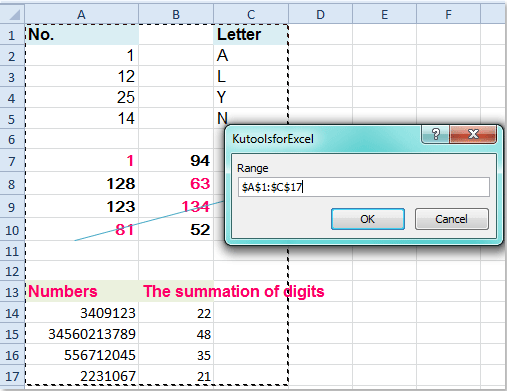
4. E então clique em OK, as fórmulas em sua seleção serão listadas imediatamente em uma nova planilha à frente da sua planilha ativa, contendo informações sobre o endereço da célula, fórmula e valor, conforme mostrado na captura de tela a seguir:

Artigos relacionados:
Como converter fórmula em texto no Excel?
Como converter sequências de texto em fórmulas no Excel?
Melhores Ferramentas de Produtividade para Office
Impulsione suas habilidades no Excel com Kutools para Excel e experimente uma eficiência incomparável. Kutools para Excel oferece mais de300 recursos avançados para aumentar a produtividade e economizar tempo. Clique aqui para acessar o recurso que você mais precisa...
Office Tab traz interface com abas para o Office e facilita muito seu trabalho
- Habilite edição e leitura por abas no Word, Excel, PowerPoint, Publisher, Access, Visio e Project.
- Abra e crie múltiplos documentos em novas abas de uma mesma janela, em vez de em novas janelas.
- Aumente sua produtividade em50% e economize centenas de cliques todos os dias!
Todos os complementos Kutools. Um instalador
O pacote Kutools for Office reúne complementos para Excel, Word, Outlook & PowerPoint, além do Office Tab Pro, sendo ideal para equipes que trabalham em vários aplicativos do Office.
- Pacote tudo-em-um — complementos para Excel, Word, Outlook & PowerPoint + Office Tab Pro
- Um instalador, uma licença — configuração em minutos (pronto para MSI)
- Trabalhe melhor em conjunto — produtividade otimizada entre os aplicativos do Office
- Avaliação completa por30 dias — sem registro e sem cartão de crédito
- Melhor custo-benefício — economize comparado à compra individual de add-ins